时间:2016-02-26 10:09 来源: 我爱IT技术网 作者:佚名
欢迎您访问我爱IT技术网,今天小编为你分享的操作系统知识是:【键盘灵敏度怎么调?键盘灵敏度设置方法】,下面是详细的分享!
键盘灵敏度怎么调?键盘灵敏度设置方法
别让键盘的灵敏影响了计算机的运行速度,我们可以调节键盘的灵敏度,来提高计算机的运行速度。如何调节键盘的灵敏度呢?
调节键盘的重复延迟和重复速度方法:
1,首先我们打开控制面板中的“键盘”。
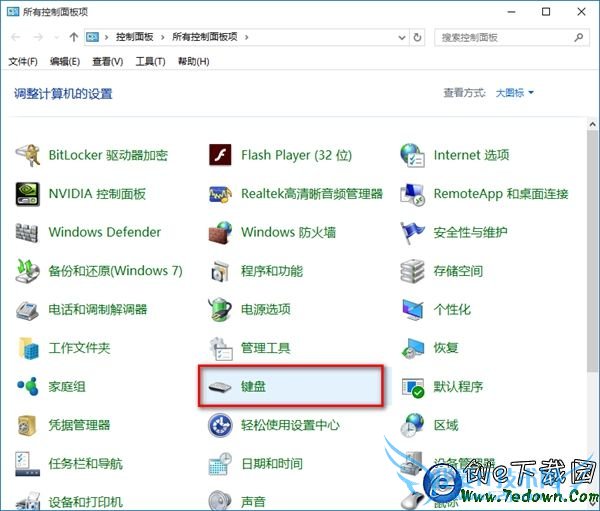
2,然后,在打开的键盘属性窗口,在字符重复栏,把重复延迟(D)的滑块拉到最短位置,把重复速度(R)的滑块拉到最快位置(如图),然后点击:确定。
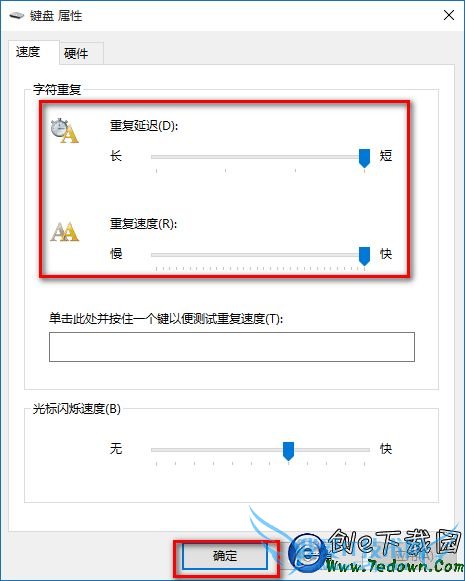
3,打开注册表编辑器,查看键盘的注册表信息:win+R(输入regedit) - 回车,打开注册表编辑器,展开:HKEY_CURRENT_USER \ ControlPanel \ Keyboard,把InitialKeyboardIndicators(是最初键盘指示)默认设置为“2”就好,KeyboardDelay(是键盘延迟),设置为“0”(延迟时间当然是越少越好),KeyboardSpeed(是键盘速度),设置为“48”(根据自己的需要,也可以设置为其它值)。
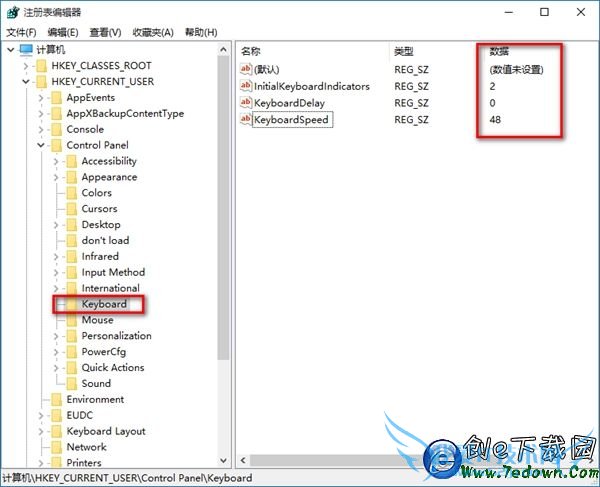
退出注册表编辑器。至此,提高键盘灵敏度设置完成。
以上就是关于键盘灵敏度怎么调?键盘灵敏度设置方法的操作系统教程分享,更多操作系统知识请移步到>>操作系统频道。
- 评论列表(网友评论仅供网友表达个人看法,并不表明本站同意其观点或证实其描述)
-
